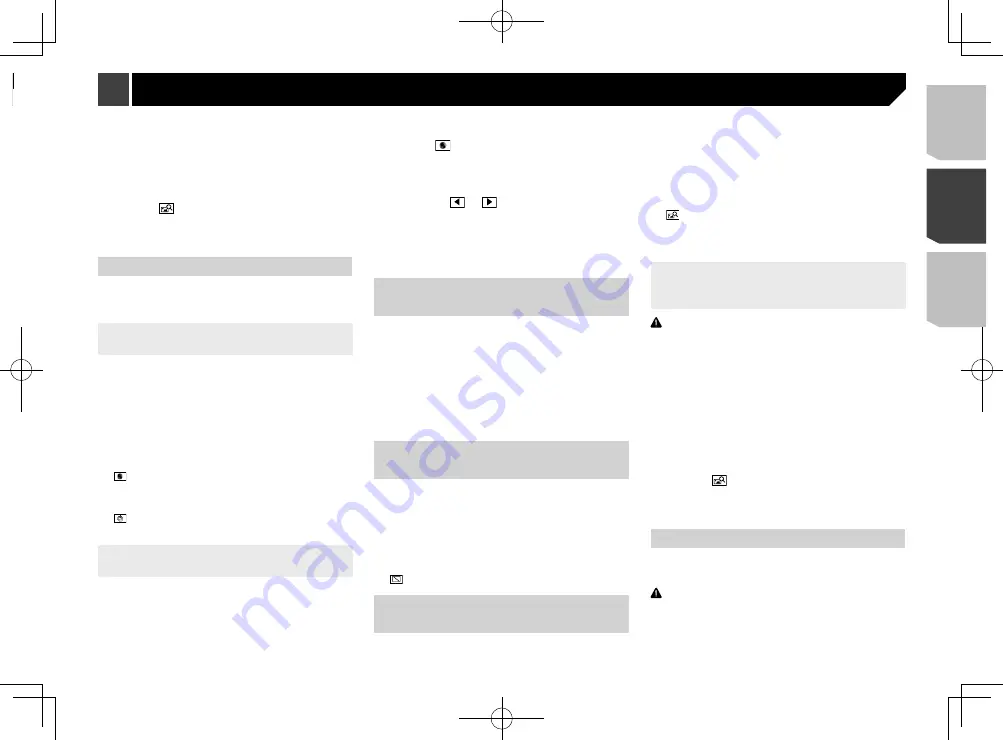
131
Reportez-vous à la page 86,
Brancher et débrancher un
support de mémoire USB
2 Affichez l’écran «
Thème
».
Reportez-vous à la page 130,
Afficher l’écran de réglage
«
Thème
»
3 Touchez [
Arrière-plan
].
4 Touchez
.
5 Touchez le support de mémoire externe désiré.
6 Touchez l’image.
Régler la couleur d’illumination
La couleur d’illumination peut être sélectionnée parmi des
couleurs prédéfinies. De plus, l’illumination peut être permutée
entre ces couleurs, dans l’ordre.
Sélectionner la couleur parmi les cou-
leurs prédéfinies
Vous pouvez sélectionner une couleur d’illumination dans la liste
de couleurs.
1 Affichez l’écran «
Thème
».
Reportez-vous à la page 130,
Afficher l’écran de réglage
«
Thème
»
2 Touchez [
Éclairement
].
3 Touchez la couleur.
Touches de couleur : Pour sélectionner la couleur prédéfinie
désirée.
(personnalisé) : Pour afficher l’écran de personnalisation
de la couleur d’illumination.
Reportez-vous à la page 131,
Créer une couleur définie par
l’utilisateur
(arc-en-ciel) : Permute graduellement entre les couleurs
prédéfinies, l’une après l’autre.
Créer une couleur définie par
l’utilisateur
Vous pouvez créer une couleur définie par l’utilisateur. La cou-
leur créée est mémorisée, et vous pourrez la sélectionner la
prochaine fois que vous réglerez la couleur d’illumination.
1 Affichez l’écran «
Thème
».
Reportez-vous à la page 130,
Afficher l’écran de réglage
«
Thème
»
2 Touchez [
Éclairement
].
3 Touchez
.
4 Glissez la barre de couleurs pour ajuster la
tonalité chromatique.
Vous pouvez aussi ajuster la tonalité chromatique
en touchant
ou
.
5 Maintenez le toucher sur [
Mémo
] pour mettre
en mémoire la couleur personnalisée.
La couleur personnalisée est mise en mémoire.
La couleur définie sera rappelée de la mémoire la prochaine fois
que vous toucherez la même touche.
Sélectionner la couleur de
thème
1 Affichez l’écran «
Thème
».
Reportez-vous à la page 130,
Afficher l’écran de réglage
«
Thème
»
2 Touchez [
Thème
].
3 Touchez la couleur.
Vous pouvez afficher l’aperçu de l’écran de menu
supérieur ou de l’écran de commande AV en
touchant [
Départ
] ou [
AV
] respectivement.
Sélectionner le style de
l’horloge
1 Affichez l’écran «
Thème
».
Reportez-vous à la page 130,
Afficher l’écran de réglage
«
Thème
»
2 Touchez [
Horloge
].
3 Touchez l’élément.
Images prédéfinies : Sélectionne le style prédéfini désiré
pour l’horloge.
(désactivé) : Pour masquer l’affichage d’horloge.
Remplacer l’écran furtif
préinstallé
Vous pouvez remplacer l’écran furtif préinstallé par d’autres
images préinstallées sur ce produit.
1 Affichez l’écran «
Thème
».
Reportez-vous à la page 130,
Afficher l’écran de réglage
«
Thème
»
2 Touchez [
Écran de la page de garde
].
3 Touchez l’élément.
Images prédéfinies : Sélectionne l’image d’écran furtif
prédéfinie désirée.
(personnalisé) : Affiche l’image d’écran furtif importée
du support de mémoire externe.
Reportez-vous à la page 131,
Remplacer l’écran furtif par
celui enregistré sur le support de mémoire externe
Remplacer l’écran furtif par celui
enregistré sur le support de mémoire
externe
ATTENTION
Ne coupez pas le moteur pendant l’importation d’une image
du support de mémoire externe.
1 Spécifiez le support de mémoire externe.
Reportez-vous à la page 85,
Insérer et éjecter une carte
mémoire SD
Reportez-vous à la page 86,
Brancher et débrancher un
support de mémoire USB
2 Affichez l’écran «
Thème
».
Reportez-vous à la page 130,
Afficher l’écran de réglage
«
Thème
»
3 Touchez [
Écran de la page de garde
].
4 Touchez
.
5 Touchez le support de mémoire externe désiré.
6 Touchez l’image.
Reproduire les réglages
Vous pouvez exporter les réglages effectués sur l’écran
«
Thème
» vers un support de mémoire externe. Vous pouvez
aussi les importer depuis un support de mémoire externe.
ATTENTION
Ne coupez pas le moteur pendant l’exportation ou l’importa-
tion des réglages.
p
Si plusieurs supports de mémoire externes contenant des
données disponibles sont connectés à ce produit, l’ordre de
Afficher l’écran de réglage
« Thème »
1 Appuyez sur le bouton
.
2 Touchez , puis
.
Sélectionner le papier peint
Le papier peint peut être sélectionné parmi des éléments prédé-
finis. Vous pouvez aussi spécifier vos propres images originales.
1 Affichez l’écran «
Thème
».
Reportez-vous à la page 130,
Afficher l’écran de réglage
«
Thème
»
2 Touchez [
Arrière-plan
].
3 Touchez [
Départ
] ou [
AV
] pour permuter les
affichages d’écran.
Les contenus de réglage peuvent être mémorisés séparé-
ment pour l’écran de commande AV et pour l’écran de menu
supérieur.
4 Touchez l’élément.
Affichages prédéfinis : Pour sélectionner l’affichage d’ar-
rière-plan prédéfini désiré.
(personnalisé) : Affiche l’image d’arrière-plan importée
du support de mémoire externe.
Reportez-vous à la page 130,
Remplacer le papier peint par
celui enregistré sur le support de mémoire externe
(désactivé) : Pour masquer l’affichage d’arrière-plan.
Remplacer le papier peint par celui
enregistré sur le support de mémoire
externe
ATTENTION
Ne coupez pas le moteur pendant l’importation d’une image
du support de mémoire externe.
p
L’image d’affichage d’arrière-plan utilisée doit être de l’un
des formats suivants.
— Fichiers d’image JPEG (.jpg ou .jpeg)
— La taille de données admissible est de 10 Mo ou moins
— La taille d’image admissible est de 4 000 pixels x 4
000 pixels ou plus petite
1 Spécifiez le support de mémoire externe.
Reportez-vous à la page 85,
Insérer et éjecter une carte
mémoire SD
Menu de thème
131
< CRD4943-A >
Menu de thème
Menu de thème
Содержание avh-4200nex
Страница 239: ...239 kHz dB ork F A 1 Ω 239 CRD4943 A ...
Страница 240: ...240 240 CRD4943 A ...
Страница 241: ...241 241 CRD4943 A ...
Страница 242: ...242 242 CRD4943 A ...
Страница 243: ...243 243 CRD4943 A ...
















































